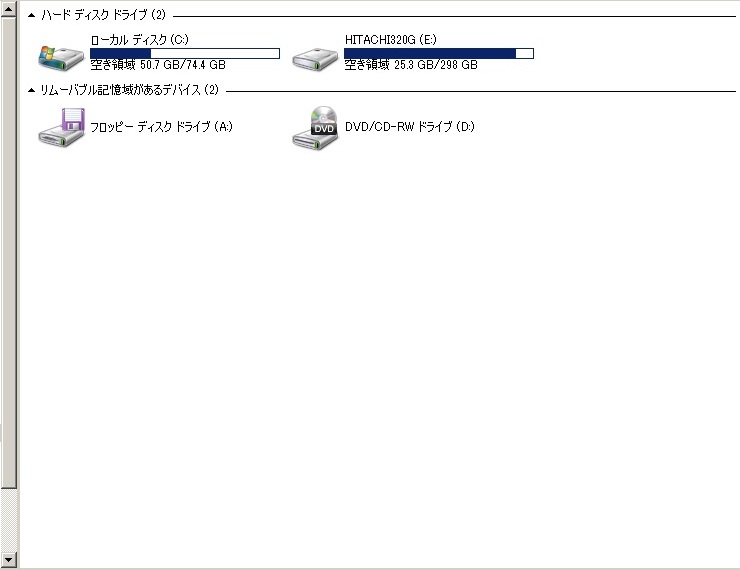こんにちは、ギョンボです。
昨年12月にデスクトップパソコンが壊れたので中古パソコンに買い換えたんですが、このパソコンはハードディスクの容量が80GBしかありませんでした。
故障したパソコンのハードディスク(320GB)を取り出して増設しようと思いましたが内部スペースが無さそうです。
そこで、市販のHDDケースを使って外付けハードディスクに改造することにしました。
◆Amazonで「玄人志向 HDDケース 外付け USB3.0 USB2.0 3.5型 SATA接続」を購入
早速、手頃な値段の3.5インチタイプのHDDケースを探して注文しました。
ハードディスクの大きさによって2.5インチと3.5インチがあるので注意が必要です。
ノートパソコン内蔵のハードディスクは2.5インチ、デスクトップパソコンなら3.5インチでしょう。

品名:USB3.0接続 3.5型 SATA HDDケース(マットブラック)
型番:GW3.5AA-SUP3/MB
インターフェース:USB3.0/2.0(タイプB)
対応ドライブ:3.5″ SATA3 HDD
対応OS:Windows XP、Vista、7、8、8.1
付属品:ネジ、縦置きスタンド、ACアダプター、USBケーブル、ユーティリティディスク
価格:2,445円
裏面です。

中身を出して並べてみました。

◆旧パソコンから3.5インチHDDを取り出してHDDケースに装着、組み立てた。
①旧パソコンのフタを開けます。

②2台ある内、奥が200GBで手前が320GBのHDDです。
今回、320GBのHDDを使います。

③ケーブルを外してHDDを取り出します。

④HDDケース
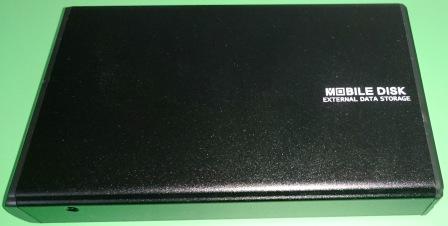
⑤HDD取付部分を取り出します。

⑥旧PCから取り外したHDDを用意します。

⑦HDDの端子を差込み、2箇所ネジで固定します。

⑧HDDケースに収納します。


⑨側面2箇所と背面2箇所をネジで固定します。
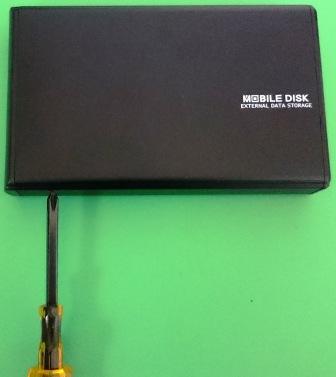

⑩縦置用固定台を取付けて完成です。


⑪あとは付属のUSBケーブルとACアダプタを接続して完成です。

買い換えた中古パソコン「富士通FMV-ESPRIMO D5260」のUSB端子に接続、無事、認識されました!
青色のLEDアクセスランプは正面から見ると、少し眩しいかもしれませんが、普段、作業する位置からは問題ありません。


HDDにアクセス無しでしばらくすると休止、アクセスで再び起動は省電力&発熱防止に効果的です。
でも私のパソコンでは、タスクスケジュールの関係なのか、HDD休止中でも勝手に起動したりします。
あまり重要でないタスクスケジュールは停止した方がいいかもしれません。
電源連動機能搭載なのでPCの電源を入れればHDDケースも起動し、PCをスリープやシャットダウンすればHDDケースも電源OFFします。
◆まとめ
使わなくなった内蔵型ハードディスクは、HDDケースで安価に外付け型ハードディスクとして再利用出来ます。
組立てもドライバー1本で簡単に出来ます。
それでは、また!